לִשְׁפּוֹךצמצם את השימוש ב- RAMתחת Windows 11. ניתן להשיג זאת בזכות טכניקות אופטימיזציה שונות, כגון התאמת פרמטרים של המערכת, חיפוש אחר תוכנות זדוניות ואופטימיזציה של השימוש במעבד.

צמצם את השימוש ב- RAM תחת Windows 11
כדי להפחית את השימוש ב- RAM של Windows 11, אתה יכול לבצע מספר שלבים:
1- תוכניות סגורות שאינן בשימוש:
הקפד לסגור את התוכניות בהן אינך משתמש כדי לשחרר זיכרון.
2- ניהול משימות:
השתמש במנהל המשימות (Ctrl + Shift + ESC) כדי לזהות את היישומים הצורכים הכי הרבה זיכרון וסוחרים אותו במידת הצורך.
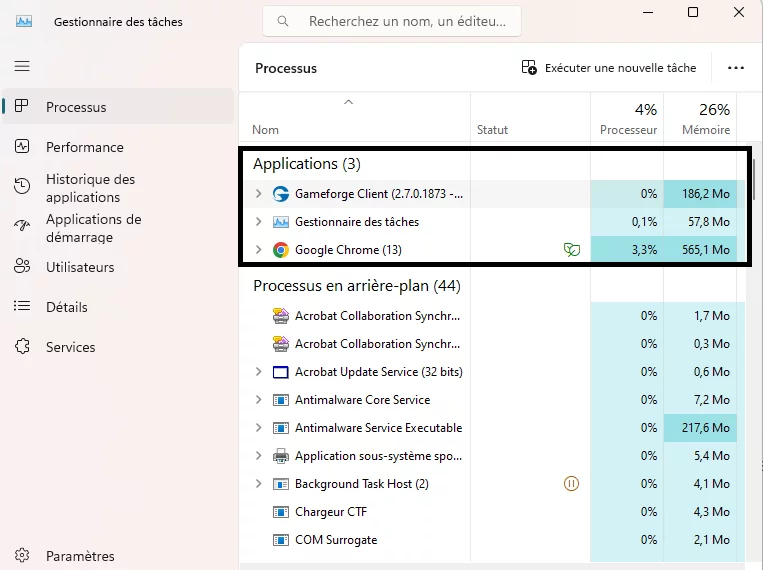
3- השבת תוכניות בעת ההפעלה:
תוכניות מסוימות מתחילות אוטומטית כאשר חלונות מתחילים, שיכולים לצרוך זיכרון. אתה יכול לבטל אותם בהגדרות ההתחלה. לְהִשְׁתַמֵשׁמנהלמשימות על ידי לחיצה (Ctrl + Shift + ESC)ואז בחר בכרטיסייההתחל יישומי -אפ
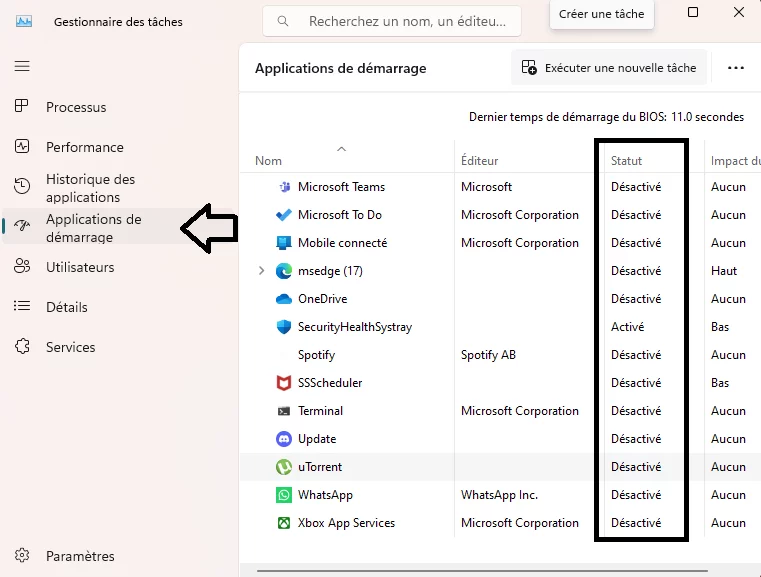
4- הגבלת אפקטים חזותיים:
צמצם אפקטים חזותיים כמו אנימציות ומעברים, מכיוון שהם יכולים להשתמש בזיכרון.
לִבחוֹרכדי להתחיל>פרמטרים>נְגִישׁוּת>אפקטים חזותייםו
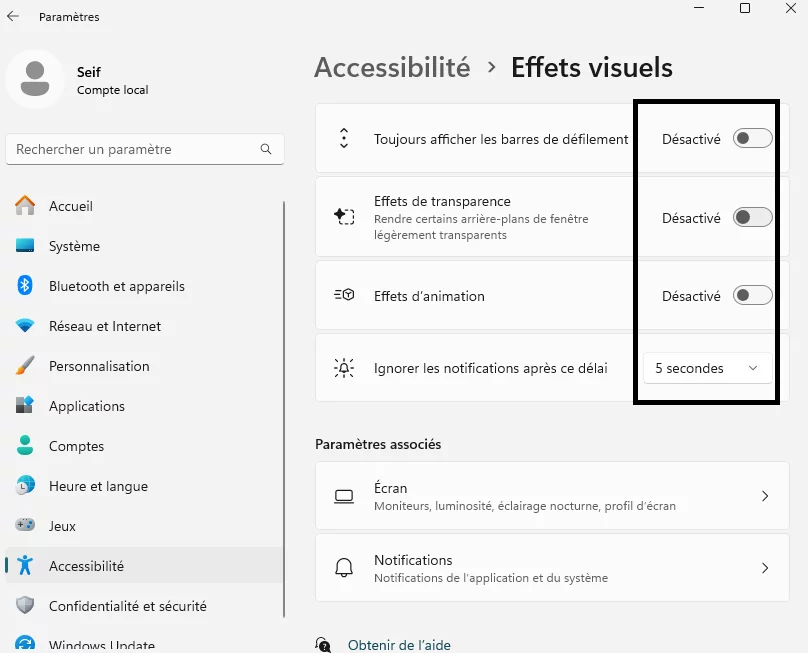
5- השתמש בפחות כרטיסיות בדפדפן האינטרנט שלך:
דפדפני אינטרנט, במיוחד עם כרטיסיות פתוחות רבות, יכולים להשתמש בזיכרון רב. הגבל את מספר הכרטיסיות שנפתח בו זמנית.
6- עדכונים קבועים:
וודא שמערכת ההפעלה והטייסים שלך מעודכנים. עדכונים יכולים לרוב לכלול שיפורי ביצועים שיכולים להפחית את השימוש ב- RAM.
7- הגן על הכונן הקשיח שלך:
אם אתה משתמש בכונן קשיח מסורתי ולא ב- SSD, פיצול דיסק יכול להאט את המערכת שלך ולהגדיל את השימוש ב- RAM.השתמש בכלי הפסד של Windows כדי לייעל את הדיסקים שלךו
8- הגדל את ה- RAM הפיזי:
אם למחשב שלך יש משבצות RAM בחינם, שקול להוסיף עוד זיכרון. ככל שיש לך יותר זיכרון RAM, כך המערכת שלך תצטרך להשתמש בקובץ Exchange, שיכול להאט את הביצועים.
9- השתמש בכלים של צד שלישי כדי לייעל את הזיכרון:
יש תוכנת מפלגה שלישית שנועדה לייעל את הזיכרון ולשפר את ביצועי המערכת שלך. וודא שאתה בוחר כלי אמין ממקור אמון.
על ידי יישום שלבים אלה, אתה אמור להיות מסוגל להפחית את השימוש ב- RAM במערכת שלךחלונות 11, שיכולים לשפר את הביצועים הכוללים של המחשב שלך.
